Showing posts with label android. Show all posts
Showing posts with label android. Show all posts
Sunday, May 21, 2017
Cara Instal Link2disk Pada Android
Cara Instal Link2disk Pada Android
Cara Instal Link2disk Pada Android. Link2disk digunakan untuk memindahkan Aplikasi Android Ke Eksternal SD Card, dengan Link2disk. Bagi pengguna android dengan memory internal yang masil kecil, langkah memindah aplikasi android ke eksternal memory mungkin menjadi alasan. Kita bisa mencoba trik cara memindah Aplikasi Android Ke Eksternal SD Card dengan Link2disk.
Cara Instal Link2disk Pada Android. Sebelum anda memindah Aplikasi Android Ke Eksternal SD Card, yang patut kita perhatikan adalah, jika smartphone anda memiliki internal memory dengan kapasitas yang besar, sebenarnya langkah memindah Aplikasi Android Ke Eksternal SD Card tidak diperlukan lagi, karena kemampuan internal memory-nya sudah sangat memungkinkan. Memori internal 2GB sebenarnya sudah cukup.
Cara Instal Link2disk Pada Android. Pada dasarnya jika kita memindah Aplikasi Android Ke Eksternal SD Card dari segi performa kurang menguntungkan, ini dikarenakan kecepatan memori eksternal itu terbatas dari berapa class memori eksternal yang ada. Meskipun kapasitas memori eksternal besar dan memiliki kecepatan terbaik masih tidak bisa menandingi kinerja memori internal tersebut.
Kembali ke pokok bahasan cara memindah aplikasi Android ke eksternal (SDCard), dan untuk trik kali ini kita akan menggunakan aplikasi Link2disk. Kita akan jelaskan cara menginstal Link2SD untuk memindah aplikasi Android ke SDCard anda, caranya seperti berikut.
Syarat yang diperlukan :
1. Android sudah dalam kondisi di root. Memori SDCard minimal 4GB (karena akan dipartisi ulang), dengan teori 3.5GB untuk data dan 500MB untuk aplikasi.
2. Silakan buat partisi baru, anda bisa lihat disini cara membuat partisi SDcard untuk Link2disk. Fungsi partisi ini adalah yang pertama untuk menyimpan data (Primary / Fat32), dan partisi kedua untuk menaruh aplikasi yang dikelola oleh Link2sd (Primary / Fat32).
3. Setelah partisi SDCard selesai, Unduh gratis Link2SD atau di Google Play.
4. Silakan install Link2SD, lalu Jalankan Link2SD.
5. Pada saat Link2SD dibuka, muncul beberapa pilihan; anda pilih saja jenis system Fat32 / Fat16.

6. Jika sukses akan muncul perintah Restart your phone - Mount script created, please restart your phone to mount the second partitionÉ. Instalasi Link2SD sudah berhasil.
Ya, cara diatas merupakan langkah awal dan baru proses instalasi Link2disk. Untuk cara memindahkan aplikasi dari internal ke eksternal SDCard silakan baca dibawah ini.
cara memindahkan aplikasi dari internal ke eksternal SDCard.
Karena anda sudah berhasil menginstal Link2disk sebagai senjata untuk memindahkan aplikasi dari internal ke eksternal SDCard kita akan menuju langberikutnya. Silakan anda baca di cara memindahkan aplikasi dari internal ke eksternal SDCard diatas, terima-kasih.
Go to link Download
Thursday, May 18, 2017
Break Pettren Lock For Android Mobile By Masti Computer
Break Pettren Lock For Android Mobile By Masti Computer

Lets Start.....
1.First of All ,Remove Memory Card and Power off Your Mobile or Tablet.
2.Hold Volume Buttons and Press Power Buton.

3.Move Cursor on "Restore" or "Factory Reset" and Press Power Button.

4. Your Mobile going to Power off and will Restart soon.
5.Just Wait Sometime and then Complete Your desired information.
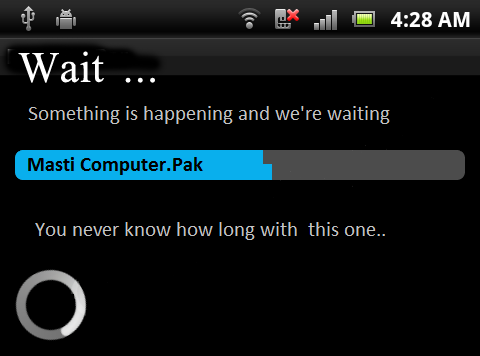
Break Pettren Lock For Android Mobile Powered By Masti Computer and More Tips&Tricks ,Free Software,Computer Course Like Our Facebook Page.
Go to link Download
Saturday, May 13, 2017
Saturday, May 6, 2017
Cara Pasang Melakukan Video Call LINE Pada Android
Cara Pasang Melakukan Video Call LINE Pada Android
Untuk melakukan Video Call dengan aplikasi Line pada android, anda perlu instal aplikasinya di android atau smartphone. Silakan download aplikasi Line di google play, pasang dan ikuti cara melakukan Video Call dengan aplikasi Line berikut ini. Video Call LINE pada Android mudah dijalankan dan cukup dengan terkoneksi ke internet, siap digunakan.
Cara instal dan menjalankan Video Call LINE pada Android bisa dijalankan dengan syarat teman anda juga memiliki aplikasi Line. Aplikasi ini gratis mampu mengirim pesan teks, pesan suara, panggilan suara, mengirimkan gambar, dan tentunya video call. Saat ini Line bisa beroperasi pada berbagai platform: sistem iOS, Smartphone Android, Apple, Blackberry, tablet, notebook (komputer).
Cara Menjalankan Video Call dengan Aplikasi LINE pada Android:
1. Setelah Line terpasang, buka (masuk) ke Aplikasi LINE di Android anda.

2. Akan muncul jendela (obrolan) dengan nama kontak yang ada, silakan pilih nama kontak yang ingin Anda panggil untuk melakukan video call.

3. Akan muncul fitur LINE dalam mengirim pesan teks (chat), anda juga bisa pilih nama lain lagi, cari di tanda panah (bagian kanan atas).

4. Selanjutnya, pilih icon (video) untuk memulai memanggil kontak yang anda kehendaki.

5. Selanjutnya aplikasi akan menyambungkan ke nama kontak yang anda panggil tadi, hingga muncul gambar kontak teman anda.

6. Setelah tersambung, maka akan tampak wajah teman anda dilayar dan tampilan anda di sisi atasnya dengan ukuran lebih kecil.

Ya, demikian cara mudah untuk melakukan video call dengan apliksai Line, semoga cukup jelas selamat mencoba untuk bervideo call ria, sukses untuk anda.
Go to link Download
Thursday, April 27, 2017
Cara Root Android Tanpa PC Untuk Semua Jenis Versi
Cara Root Android Tanpa PC Untuk Semua Jenis Versi
Cara Root Android Tanpa PC Untuk Semua Jenis (Versi) dengan Framaroot. Bagi yang tidak menggunakan PC bisa menggunakan trik ini, cara root Android tanpa PC/komputer Untuk semua jenis (versi) Android. Download dan gunakan aplikasi Framaroot untuk cara root Android tanpa komputer dan bisa untuk semua Jenis.
Cara Root Android Tanpa PC Untuk Semua Jenis (Versi) dengan Framaroot, perlu terlebih dahulu cek Android anda, apakah sudah kompatibel atau belum silakan cek versinya disini. http://forum.xda-developers.com/apps/framaroot/framaroot-supported-devices-t2722980
Jika sudah kompatibel, berikut langkah yang anda jalankan.
1. Download Framaroot di http://www.mediafire.com/download/32wgjl5guu43lef/Framaroot.v1.9.3.apk
2. Install aplikasi Framaroot di Android anda. Buka Framaroot, kemudian pilih SuperSU/Superuser (bebas)
3. Ada dua pilihan Aragorn dan Gandalf. Gunakan saja Gandalf.
4. Kemudian tunggu hingga semua proses selesai dan akan muncul notifikasi sebagai tanda root berhasil.

Selanjutnya restart Android, setelah ini SuperSU atau Superuser akan muncul di drawer android anda. Ya, demikian Cara Root Android Tanpa PC Untuk Semua Jenis (Versi), selamat mencoba.
Go to link Download
Wednesday, April 26, 2017
Cara Backup Data Android Via Google Backup Aman
Cara Backup Data Android Via Google Backup Aman
Cara Backup Data Android Via Google Backup Aman. Untuk menjaga data file penting di Android tetap aman dan tidak hilang, jika suatu saat terjadi masalah pada ponsel Android, data masih bisa dikembalikan. Membuat backup data pada Android menjadi cara yang tepat dan wajib kita lakukan agar tidak kehilangan data penting kita.
Kita sebaiknya melakukan backup data secara berkala, setiap memiliki data baru maka perlu untuk kita lakukan backup kembali data baru anda. Cara Backup data Android melalui layanan Google, menjadi salah satu cara yang aman dan setiap saat bisa kita unduh kembali data tersebut.
Pada smartphone Android anda, juga bisa secara langsung melakukan Backup Data Bagaimana caranya, gampang sekali, masuk ke Settings > Backup and Reset > Backup My Data kemudian silakan pilih Automatic Restore. Langkah selanjutnya anda perlu, melakukan sinkronisasi agar data di handphone bisa tersimpan, seperti data kontak, email dan lain-lain.
Melalui layanan dari Google
Anda bisa mengupload file kesayangan ke server google, misalnya ingin menyimpan file musik/video, bisa menggunakan fasilitas dari google yang ada. Namun butuh koneksi yang bagus dan juga waktu, karena jika koneksi jelek bisa memakan waktu cukup lama.
Jika anda memiliki computer maka cara ini tentu lebih mudah dan praktis yang bisa kita lakukan. Tinggal copy paste ke computer maka data penting akan tersimpan disana secara aman. Pingin lebih aman lagi, bisa disimpan pada folder dengan menggunakan password.
Jika ingin mem-backup menggunakan Android cara lain anda bisa gunakan My Backup Pro. Ini adalah sebuah aplikasi Android bernama My Backup Pro yang bisa diunduh / beli yang berasal dari Rerware. My Backup Pro memiliki kelebihan dan kemudahan dalam penggunaannya. Dengan My Backup Pro secara mudah Anda bisa secara langsung mem-backup data seperti foto, data aplikasi, bookmark browser, kalender, MMS, SMS dan lain-lain.
Bagi pengguna Samsung bisa menggunakan Samsung Kies yang telah disediakan oleh pihak smartphone aplikasi Kies Air. Aplikasi Kies Air bisa digunakan untuk pengguna Samsung Android dengan menghubungkan ke komputer untuk terhubung dengan perangkat lainnya dalam jaringan yang sama. Melalui computer bisa mengeksplor ataupun mengcopy data. Untuk menggunakan aplikasi ini akan diberi alamat IP yang harus dimasukkan ke dalam browser yang disertai dengan PIN.
Bagi pengguna Samsung Kies, pada aplikasi ini dilengkapi dengan Desktop. Anda bisa menggunakan desktop untuk mem-backup data smartphone dengan menghubungkan smartphone Android Samsung dengan computer. Itulah sedikit info tentang Cara Backup data Android Via Google Backup Aman
Untuk data-data seperti file gambar, audio, video bisa saja disimpan di internal storage (kartu MicroSD, dll), namun untuk data seperti kontak, sms, memo, email, perlu cara tertentu untuk bisa backup/menyimpannya, bisa dengan cara online dan offline.
Cara Backup Data pada Android Secara Online:
Menggunakan fitur Google Back Up,cara mengaktifkan sbb
1. Menuju ke menu Setting (pengaturan), pilih menu personal, pilih Back Up dan reset.
2. Beri ceklist pada pilihan Back Up dan Restore otomatis.
3. Kembali lagi ke menu pengaturan lalu pilih menu personal.
4. Pilih Account dan sync.
5. Selanjutnya silakan pilih akun Google utama yang Anda gunakan untuk disinkronisasi (ke Google Back Up)
6. Setelah itu akan muncul list data yang akan disinkronisasikan, dan Anda memerlukan aplikasi tambahan, bisa diperoleh di Google Playstore seperti SMS Backup atau My Phone Explorer.
Backup Data pada Android Secara Offline
Anda harus menggunakan aplikasi tambahan untuk metode/cara ini. Aplikasi tambahan yang dapat Anda gunakan, seperti My Back Up, Mobile Backup II, App Backup and reinstall, JS Backup ataupun My Phone Explorer dan semua bisa di download gratis di Google Playstore. Buat file backup data melalui salah satu dari aplikasi tersebut, kemudian pindahkan file backup anda ke komputer. Semoga bermanfaat.
Go to link Download
Friday, March 10, 2017
Windows Android XP Single Link ISO Download Free
Windows Android XP Single Link ISO Download Free

We have successfully completed the Android version of XP
Version Features
1 - December Updates
2 - plug all the security loopholes
3 - faded all the mistakes Mac version
4 - can be installed version of Flash Memory (Firmware)
5 - Video ad hoc basis was developed for those who do not know how to develop the copy on the And annotated in the program ROM with video CD.
Screen Shots:










7 - were merged more than 5 Thmthat the only Android + Theme Win8
(Non-theme Sifn and Aldark)
8 - has been added to simulate the entire program for IPad
9 - has been added to Android Cleaner file is a file from the artificial device to accelerate
90% of the file deletes unused cookies, and other
Harmful files and causing slow device.
Download Links:
- Android XP (650 MB)
- [Mirror]
Go to link Download
Wednesday, February 22, 2017
Cara Masuk Safe Mode Merestart Android
Cara Masuk Safe Mode Merestart Android
Cara masuk safe Mode ponsel android antara versi 4.1 ke atas dengan versi 4.0 ke bawah memang ada perbedaan. Suatu saat kita perlu melakukan restart atau masuk safe Mode pada ponsel android. Karena sesuatu hal, menggunakan safe Mode pada ponsel android perlu dilakukan karena cara ini aman dan tetap bisa menjalankan fungsi meski hanya minimalis saja.
Jika sistem android mengalami hang atau crash, masuk ke safe mode bisa menolong untuk memperbaikinya. Safe mode akan menonaktifkan sebagian besar aplikasi pihak ketiga yang terinstal di ponsel dan android tetap dapat diakses meski sedang hang. Sebagai tips lakukan selalu back up data pada ponsel anda ,. Bagaimana cara merestart atau masuk safe Mode ponsel android, berikut ini tipsnya.
Pada android versi 4.1 ke atas:
Tekan sambil tahan tombol power yang terdapat di bagian samping ponsel sampai muncul popup/tampil menu power options. Pada pilihan Ôreboot into safe modeÓ. pilih OK.
Pada android versi 4.0 ke bawah:
Matikan dahulu ponsel anda, kemudian hidupkan kembali.
Saat muncul logo boot screen, tekan/tahan tombol volume up (+) dan down (-) secara bersamaan hingga booting selesai.
Nah, setelah loading, android akan beroperasi dalam safe mode dan anda bisa membuka dengan aman untuk aplikasi utama yang ada. Mungkin ada juga cara lain yang bisa anda gunakan untuk masuk safe mode di versi 4.0 kebawah.
Ada beberapa versi perangkat android lain yang harus menekan tombol menu selama beberapa detik, dan ada juga perangkat android yang memerlukan dengan menekan tombol power, home, volume up (+) dan sebagainya.
Cara Merestart Ponsel Android
Kemudian untuk keluar dari safe mode dan kembali ke mode normal anda cukup restart ponsel seperti biasa, maka anda dapat menggunakan kembali semua fasilitas. Apabila masalahbelum dapat diatasi,dengan melakukan reset dan backup data (membuat android kembali ke setelan pabrik. Semoga bermanfaat.
Go to link Download
Sunday, February 19, 2017
Install Android sdk emulator on linux ubuntu
Install Android sdk emulator on linux ubuntu
How to install android sdk emulator on ubuntu linux as well as how to install android sdk on windows operating system , there may be a slight difference, both android sdk in ubuntu linux as well as windows.
Android SDK emulator as an alternate, the other is to install BlueStacks Android emulator than if if it turns out the specifications we have a computer or laptop vga less than 512 HD or not to install the BlueStacks will find some problems like error 25000 which means that the driver vga or vga / graphic should be updated to the latest version .
I think this emulator using android sdk android emulator better than others because every time I install the application then the application can run properly. But while the other is virtually impossible according to different opinions depending on what they see and used.
Android sdk is android that can be used on a PC or laptop and it is an interesting thing, so we do not need to buy Android phone if we already have another phone but as long as we have a laptop or PC then it can be done on a PC / laptop and it is an excess of PC / laptop, which almost could install all kinds of operating systems.
In addition we can use android on ubuntu together we can also install applications such as WeChat , whatsapp and computer line so we can run android applications .
How to install android SDK emulator on ubuntu :
1. Download and install opn jdk di ubuntu dengan cara.
Her way is to install open jdk available in ubuntu software center or synaptic package manager. open ubuntu software center and then on the right there is a small box and write open JDK, and you will see open jdk 7 and open jdk 6 or you can see here OpnJDK 7
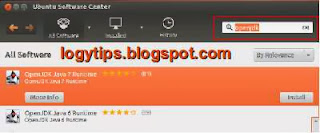
sudo apt-get install openjdk-6-jre
2. Download android sdk for linux here.
3. After downloaded extract on everywhere you like for example on Documents folder
4. Open terminal on ubuntu CTRL + Alt + T and type command :
sudo gedit ~ /. Bashrc
copy and paste this text at the very top - And type command text below :
#AndroidDev PATH export PATH=${PATH}:/home/???/Documents/android-sdk-linux/tools export PATH=${PATH}:/home/???/Documents/android-sdk-linux/platform-toolssave and close note :the red texts is the name android sdk folder that i store on my ubuntu, adjust to your android sdk folder that you store and saved.
sudo gedit /etc/udev/rules.d/51-android.rules
SUBSYSTEM=="usb", ATTRS{idVendor}=="0bb4", MODE="0666"Source that text is from Ubntu community.
SUBSYSTEM=="usb", ATTRS{idVendor}=="0502", MODE="0666"
SUBSYSTEM=="usb", ATTRS{idVendor}=="12d1", MODE="0666"
SUBSYSTEM=="usb", ATTRS{idVendor}=="1004", MODE="0666"
SUBSYSTEM=="usb", ATTRS{idVendor}=="22b8", MODE="0666"
SUBSYSTEM=="usb", ATTRS{idVendor}=="04e8", MODE="0666"
SUBSYSTEM=="usb", ATTRS{idVendor}=="0fce", MODE="0666"
SUBSYSTEM=="usb", ATTRS{idVendor}=="0489", MODE="0666"
SUBSYSTEM=="usb", ATTRS{idVendor}=="18d1", SYMLINK+="android_adb", MODE="0666"
SUBSYSTEM=="usb", ATTRS{idVendor}=="04e8", MODE="0666", GROUP="plugdev"
after the text above saved reboot or restart your laptop or computer
5. Open terminal CTRL + Alt + T and type "android" without quotes to open android sdk emulator
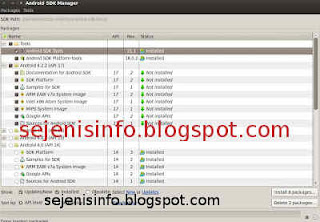
you can chooce android version that you will install
6. Click the install packages button on the right and accept license, wait after the downloaded done.
7. After all finish click tool tab is located at the top left.
8. A new windows will appear and click the manage avds button and click the new button to begin create android emulator on the right.
9. A new window will appear when the button is clicked and Insert your android name, select your choice according to size preference. If you want to change the size of the internal memory replace 200 to 512 and sd card to 1024 = 1GB and click OK.
10. Click start to open android will appear according to your choice.
To install Android sdk emulator on windows OS see here.
Go to link Download
Sunday, February 12, 2017
Video Streaming from PC to Android Phone
Video Streaming from PC to Android Phone
Steps to Stream Videos From Computer to Android
Step 1: Make sure both your computer and droid is connected to the same Wi-Fi network and thendownload and install Emit App on your Android and the Emit server on your computer. The Emit app is available for Windows, Mac and Linux.Step 2: Run the Emit server on your computer and check Server Running option to start Emit. Click on the Add Dir button to add the folders that contain your video you want to stream on your Android. If you want to share your iTunes Library, check the corresponding option.
Step 3: Take a note of the local Wi-Fi IP address you are connected to. The easiest way to know your computerÕs local IP address is using the ipconfig command on the command prompt.
Step 4: Now launch the Emit app on your Android device. If you are lucky, the app will be able to add your computer as a server automatically but if that doesnÕt happen, press your phoneÕs setting soft key and select Add Server to do the task manually. Further select Local Server and enter your computerÕs Wi-Fi address. The name of the computer can be any alias that will help you remember which computer you are connecting to. This helps when you have servers running on more than one computer.
Step 5: Once you are connected to your computer, the app will list all the folders that are shared by the server. Now just navigate to your video and touch it to play.
The videos will play like itÕs playing from your SD card but when you try to forward or rewind the video you may encounter some delay(for buffering). If you are using the ad-supported version, you can see some ads in the menu and on videos but if you like the app you may go for the pro version and enjoy your videos ads-free.
Emit application Download
Emit server : Download
Go to link Download
Monday, February 6, 2017
Download aplikasi Cara Merubah Font Android
Download aplikasi Cara Merubah Font Android
Cara merubah/mengganti font pada Android bisa melalui setting di Android ataupun menggunakan aplikasi tambahan untuk merubah/mengganti font Android agar lebih variatif dan tidak itu-itu saja atau membosankan. Download aplikasi untuk merubah/mengganti font pada Android bisa anda dapatkan dengan gratis.
Setting bawaan android untuk merubah tampilan font biasanya terdapat pada menu setting, kemudian menuju Device dan ke Fonts. Dari font kita bisa mengganti font Android dengan masuk menu Font Style. Secara umum hampir sama antara merk satu dengan yang lain.
HIFONT
Jika anda ingin mengganti font dengan cara lain, mungkin perlu mencoba aplikasi HiFont yang merupakan aplikasi pengganti font Android gratis. Alat yang lumayan bagus digunakan karena cukup variatif dan tidak perlu bayar.
Anda juga dapat memilih dan mengatur font sesuai selera, dan diterapkan di android anda. O, iya untuk menggunakan HiFont, maka ponsel Anda perlu di-root terlebih dahulu. Dan anda bisa mengembalikan ke semula (default) dengan mudah.
HiFont via Google Play
FONT INSTALLER
Sama seperti diatas aplikasi ini juga perlu root android terlebih dahulu, untuk bisa menggunakannya.Anda bisa lakukan sendiri dengan mudah dan tutorial banyak sekali di internet, tinggal cari dan praktekkan. Font Installer menjadi alternatif lain bagi Anda yang ingin mengganti font Android, karena ada ratusan font yang telah disediakan di gallery.
Download Font Installer via Google Play
PERAPPFONTS
Mungkin aplikasi ini paling bagus dan menarik dibanding yang lain, karena disini anda dapat merubah font yang berbeda untuk setiap aplisaki berbeda. Ya, anda bisa merubah font Android satu per satu pada setiap aplikasi dengan gaya yang berbeda. Bagaimana, anda tertarik menggunakan aplikasi menarik ini, bisa di download dengan mudah silakan kunjungi link di bawah.
PERAPPFONTS
Selamat bereksperimen dan silakan download aplikasinya untuk cara merubah Font cantik menarik.
Go to link Download
Thursday, January 19, 2017
Cara Unroot Android Samsung Galaxy Young GT S5360
Cara Unroot Android Samsung Galaxy Young GT S5360
Cara Unroot Android Samsung Galaxy Young GT-S5360. Saat sudah bosan dengan root atau otak atik sistem Android dan ingin Unroot Android Samsung Galaxy Young GT-S5360 seperti sedia kala, kita butuh mengembalikan lagi Samsung Galaxy Young GT-S5360 kembali ke setelan pabrik. Dengan demikian anda perlu tahu ara Unroot Android Samsung Galaxy Young GT-S5360 yang akan dijalankan.
Unroot Samsung Galaxy Young GT-S5360 perlu dilakukan saat kita sudah tidak memerlukan lagi root yang dijalankan sebelumnya, karena apa, agar kembali ke sistem aslinya dan jika suatu saat akan dijual atau rusak maka garansi masih bisa dipakai dan mungkin juga akan lebih awet jika tanpa root dan juga telah direset.
Jika bicara soal keamanan kondisi unroot atau mengembalikan Android seperti semula akan lebih baik dan ancaman viruspun bisa berkurang dibanding dengan yang di root. Muncul malware yang sebenarnya tidak kita perlukan juga akan memberatkan sistem android. Itulah kekurangan root yang didapat.
Cara Unroot Samsung Galaxy Young GT-S5360
Pastikan kondisi baterai masih banyak agar lebih aman.
Silakan Download file unroot disini
Tidak usah di ekstrak, tetapi langsung pindahkan ke SD Card dan jangan ditaruh di dalam folder tapi langsung diluar saja/paling depan.
Matikan Samsung Galaxy Young GT-S5360.
Selanjutnya tekan tombol home + power + volume up secara bersamaan sampai muncul tulisan samsung galaxy young di layar, (cara ini untuk masuk ke recovery mode).
Setelah masuk ke recovery mode, lalu pilih Apply update from sdcard dan carilah file unroot yang telah anda download tadi (gunakan tombol Home untuk memilih, Volume Up dan Volume Down)
Silakan tunggu hingga proses selesai. Setelah selesai lalu pilih Reboot system now.
Sekarang anda cek apakah aplikasi superuser sudah hilang atau belum. Jika superuser sudah hilang itu artinya anda berhasil melakukan Unroot Samsung Galaxy Young GT-S5360. Nah, semoga anda sukses dan selamat sudah berhasil Unroot Samsung Galaxy Young GT-S5360.
Go to link Download
Sunday, January 8, 2017
Link Download Game Android Asli Indonesiaå?
Link Download Game Android Asli Indonesiaå?
Download Game Android terpopuler Asli Indonesia?. Ada banyak game asli buatan Indonesia? yang saat ini sangat poluler dan seru banget untuk dimainkan. Jangan salah jika game android Indonesia juga sangat bagus dan bersaing, dengan game keluaran luar negeri. Silakan download Game Android terpopuler Asli Indonesia?.
Download Game Android Asli Indonesia?. Kita berikan beberapa link yang paling favorit dan dicari gamers saat ini. Untuk Download Game Android Asli Indonesia? silakan pilih salah satu atau semua juga boleh yang penting bisa mainin. Berikut link download Game Android Asli Indonesia.
Trigger Knight
Bagi yang suka perang-perangan ala kesatria raja yang melawan musuh-musuhnya download Trigger Knight dibawah ini.

Download Trigger Knight
https://play.google.com/store/apps/details?id=org.mintsphere.TriggerKnight&hl=en
Panjat Pinang
Ini games juga seru banget, yah, kayak pas lagi perayaan 17 agustus. Pemain manjat pohon pinang yang sudah dilumuri minyak, sampai mereka jatuh bangun. Download saja dibawah ini.

Download Panjat Pinang
https://play.google.com/store/apps/details?id=com.amikomgamedev.panjatpinang&hl=en
Ular Tangga
Ular Tangga tentu nggak asing lagi buat kita. Game Android Indonesia, klasik yang cukup poluler. Coba saja anda mainkan downloadnya dibawah ini.

Download Ular Tangga
https://play.google.com/store/apps/details?id=com.amikomgamedev.ulartangga&hl=en
Icon Pop Quiz
Games ini kocak alias lucu abis dan pasti yang akan dibuat nyengir yang mainin. Silakan download di bawah ini
Download Icon Pop Quiz
https://play.google.com/store/apps/details?id=com.alegrium.iconpopquiz&hl=en
Teka Teki Silang
Buat yang suka puter otak, dengan teka-teki silang ambil games ini melalui link berikut. Nggak bakalan rugi karena ini sudah pilihan dan banyak diminati.

Download Teka Teki Silang
https://play.google.com/store/apps/details?id=com.berniiiiiiii.tekatekisilang&hl=en
Onet Cute Classic
Games ini buat yang suka santai buat ngisi waktu luang, tapi jangan salah, games Onet Cute Classic tetap mengasikkan karena anda akan sibuk untuk mengotak-atik permainan ini.

Download Onet Cute Classic
http://www.appjenny.com/Android/App/com.PingPong.OnetCuteClassicbutton
Train Legend
Game ini merupakan permianan puzzle, anda harus membawa kereta ke stasiun kereta yang berbeda dengan banyak persimpangan yang harus dilalui tanpa membuat kereta tersebut rusak.

Download Train Legend
https://play.google.com/store/apps/details?id=com.touchten.trainlegend&hl=en
Infinite Sky
Anda akan diajak terbang menggunakan pesawat terbang serta bertempur menembaki pesawat lainnya dengan nuansa 3D.

Download Infinite Sky
https://play.google.com/store/apps/details?id=com.touchten.infinitesky&hl=en
Yah, ada delapan game yang saya sampaikan link downloadnya, semoga menarik dan silakan Download Game Android Asli Indonesia? yang menarik ini.
Go to link Download
Tuesday, December 13, 2016
Aplikasi Android untuk merubah warna Rambut
Aplikasi Android untuk merubah warna Rambut
Aplikasi android untuk merubah warna rambut sebuah foto agar tampak lebih menarik. Anda bisa merubah warna rambut menjadi blonde atau pirang seperti orang bule dengan aplikasi android ini.Tak perlu susah-susah menggunakan photoshop, atau program lainnya, tetapi cukup Aplikasi Android untuk merubah warna Rambut, semua beres.
Apasaja aplikasi Android untuk merubah warna Rambut yang paling popular, saya infokan disini anda bisa menggunakan 2 aplikasi Android untuk merubah warna Rambut yaitu Hair Color dan Photo Editor Color Effect. Untuk mendapatkannya silakan anda unduh di alamat berikut. Aplikasi Android untuk merubah warna Rambut.

Hair Color
https://play.google.com/store/apps/details?id=com.modiface.haircolor

Photo Editor Color Effect
https://play.google.com/store/apps/details?id=com.lyrebirdstudio.colorizer.lite
Untuk Photo Editor Color Effect ini bukan hanya warna rambut yang bisa dirubah, namun semua bagian gambar bisa diganti warna dengan warna lain. Fasilitas lainnya seperti border, frame, collage, vignette filters, berbagai jenis font cantik dll.
Cara menggunakannya juga sangat mudah, dengan banyak pilihan mode yang bisa anda gunakan. Pilih salah satu atau dua-duanya bisa dipasang di smartphone anda. Sekian info Aplikasi Android untuk merubah warna Rambut semoga bermanfaat.
Go to link Download
Saturday, November 19, 2016
Thursday, November 10, 2016
Download Cara Menjalankan Aplikasi Android di Komputer
Download Cara Menjalankan Aplikasi Android di Komputer
Untuk bisa menjalankan/menggunakan aplikasi android di komputer kita bisa download dan install aplikasinya di computer dengan mudah. Dengan cara ini kita menjalankan/menggunakan aplikasi android di komputer sebelum nantinya kita pasang di smartphone anda. Jadi cara ini bisa digunakan untuk mencoba aplikasi android sebelum benar-benar dipasang di smartphone.
Cara untuk menjalankan aplikasi android di computer
Komputer harus sudah terinstal Microsoft .NET FrameWork 4.0
Download juga BlueStacks. (klik download now > save file)
- BlueStacks untuk Windows
- BlueStacks untuk Mac
2. Anda bisa coba pada file Pixlr-o-matic_2.1.2.apk
3. Double klik filenya, maka proses installasi akan berjalan.
4. Setelah proses selesai, buka BlueStacks dan muncul gambar seperti ini.
5. Setelah loading selesai, muncul home/tampilan awal dari BlueStacks
6. Double klik untuk membuka aplikasinya. Misal membuka Pixlr-o-matic
7. Klik I agree (persetuan aplikasi)
8. Pilih menggunakan Camera/Photo di computer anda dan siap editing.
9. Anda juga bisa menjalankan file .APK Android lainnya. Game Fruit Ninja, Angry Bird, Basket Ball Shoot, Facebook
10. Bisa juga download ringtone,game ,video, dan di kombinasi dengan mobogenie.
Terima-kasih selamat mencoba dan semoga bermanfaat.
Go to link Download
Wednesday, November 9, 2016
Cara Unroot di Perangkat Android Langsung Mudah
Cara Unroot di Perangkat Android Langsung Mudah
Cara unroot Android secara langsung & mudah di perangkat smartphone. Jamannya sudah Android, sekarang fasilitas dan aplikasi android semakin lengkap dan banyak diminati pengguna smartphone. Kita bisa melakukan apapun, kapanpun dan dimanapun dengan perangkat mobile yang satu ini. Android adalah alat komunikasi, hiburan dan kreativitas. Kembali kec ara unroot Android langsung & mudah di perangkat anda.
Saat android mengalami rooting maka kita bisa mengeksplore, menjelajah, mengakses apa yang ada didalamnya secara leluasa, dan anda bisa kontrol penggunaaannya secara luas. Lalu bagaimana jika kita ingin mengembalikan ke sediakala, dengan cara unroot Android tentu akan mengembalikan ke setelan awal/aslinya. Melakukan proses rooting, akan membuat garansi perangkat Android hangus.
Apa tujuan unroot pada perangkat android? Tujuannya adalah mengembalikan setting ke posisi semula seperti sediakala. Dan tentunya hal ini dilakukan karena anda memiliki android yang sudah di root. Saat Anda ingin mengembalikan seperti semula maka cara unroot bisa dilakukan.
Cara unroot perangkat Android adalah pilihan. Memang rooting Android memiliki banyak keuntungan, bisa leluasa mengontrol perangkat android anda seperti dapat mengganti tampilan Android, membuka jalan kepada aplikasi untuk mengakses sistem, mengaplikasikan custom ROM, dan lainnya.
Proses rooting akan menghilangkan garansi, sehingga ada sebagian yang tidak nyaman dengan kondisi ini, apalagi yang tidak hoby utak atik, selain itu perangkat Android juga dapat mengalami kerusakan sistem. Cara unroot perangkat Android bisa dirasa lebih aman dan nyaman.
Cara unroot ini, tidak perlu menggunakan perangkat/device lain untuk melakukannya. Jadi langsung pada perangkat android dengan catatan, Anda perlu mem-backup data dan baterai dalam kondisi penuh.
Cara unroot ini, terlebih dahulu Anda harus download ES File Explorer dan tetap ada di memory ponsel (jangan pindahkan ke SD card).
1. Setelah berhasil download, silakan buka aplikasinya, lalu klik pada icon ( / ).
2. Buka tombol menu device untuk membuka opsinya, lalu pilih ON untuk setting Root Explorer.
3. Selanjutnya Superuser akan mengakses root. Lanjutkan untuk menuju ke folder System lalu folder bin, lalu cari file su.
4. Pada file su lalu pilih dengan tekan/tahan, kemudian pilih delete.
5. Kembali menuju ke folder xbin pada folder System, sekarang hapus file su yang ada di dalamnya.
6. Kemudian pada folder app di dalam folder System, silakan hapus juga file apk Superuser.
Pastikan anda lakukan dengan benar dan sukses.
Setelah semuanya beres, maka silakan reboot perangkat anda dan perangkat Android telah di-unroot dengan mudah. Sekian tips Cara Unroot di Perangkat Android Langsung & Mudah.
Go to link Download
Monday, October 17, 2016
Cara Flashing Smartphone Android Upgrade atau Downgrade
Cara Flashing Smartphone Android Upgrade atau Downgrade
Cara flashing Smartphone Android untuk instal ulang operating system pada Android agar berjalan normal dan mengatasi berbagai masalah yang sering terjadi seperti bootloop/restart berulang-ulang, error, lemot dan lainnya. Namun bagi yang belum tahu cara flashing/instal ulang Smartphone Android mungkin tip ini bisa membantu anda.
Instal ulang (flashing) operating system pada android untuk memperbaiki dan memperbarui software yang mungkin rusak/corupt diperlukan agar perangkat bekerja normal dan lebih awet. Flashing ini juga bisa untuk melakukan upgrade ataupun downgrade sistem operasi android sesuai kebutuhan yang diinginkan. Denga berbagai alasan itulah suatu saat kita perlu melakukan flashing.
Kita perlu melakukan persiapan terlebih dahulu sebelum melakukan Flashing Rom antara lain sebagai berikut:
1. Instal aplikasi untuk recovery pada Android anda, sebagai contoh anda bisa pakai ClockworkMod bisa anda unduh di https://play.google.com/store/apps/details?id=com.koushikdutta.rommanager dan untuk cara lengkap tentang ClockworkMod bisa anda baca di forum http://forum.xda-developers.com/wiki/ClockworkMod_Recovery Selain ClockworkMod bisa juga pakai Arnon_RA, dan lain-lain.
2. Anda harus menyiapkan file Custom Rom/Firmware (yang nanti akan di Flashing) bisa anda dapatkan di Source.Android http://source.android.com/source/initializing.html
3. Custom Rom/Firmware ini harus memenuhi syarat untuk perangkat smartphone Android anda (misal stock ROM asli dari vendor atau custom ROM produk developer)
4. Pasang MicroSD di perangkat ponsel anda (berfungsi sebagai tempat sementara pada Costom ROM)
Menuju langkah eksekusi:
1. Setelah file custom ROM sudah siap, lalu pindahkan file tersebut ke SD Card (silakan buat folder dulu untuk penyimpanan file tersebut).
2. Selanjutnya matikan Smartphone Android-nya, kemudian masuk ke Recovery Mode.
3. Lanjutkan dengan melakukan Backup data terlebih dahulu, ROM yang sudah terpasang bisa untuk mengembalikan data seperti keadaan semula jika diperlukan.
4. Langkah selanjutnya lakukan wipe data/reset, wipe cache partition, dan wipe dalvik cache. Cara ini akan menghapus sistem operasi di ROM Android anda.
5. Sekarang lakukan Flashing/install ROM (masih dalam posisi Recovery Mode) dan Instal ZIP from SDcard/ cari flash zip dari SD Card (file tersimpan di folder di SD Card yang tadi anda buat).
6. Selanjutnya untuk menjalankan perintah yang muncul di layar (sebagai ganti fungsi layar sentuh yang tidak berfungsi, gunakan tombol Volume UP, Volume Down dan Home (YES).
7. Langkah terakhir restart android anda, pilih reboot system now dan selesai.
Silakan pelajari dulu sebelum anda mencobanya, semoga bermanfaat informasi cara flashing Smartphone Android/instal ulang operating system pada Android, salam sukses.
Go to link Download
Subscribe to:
Posts (Atom)
